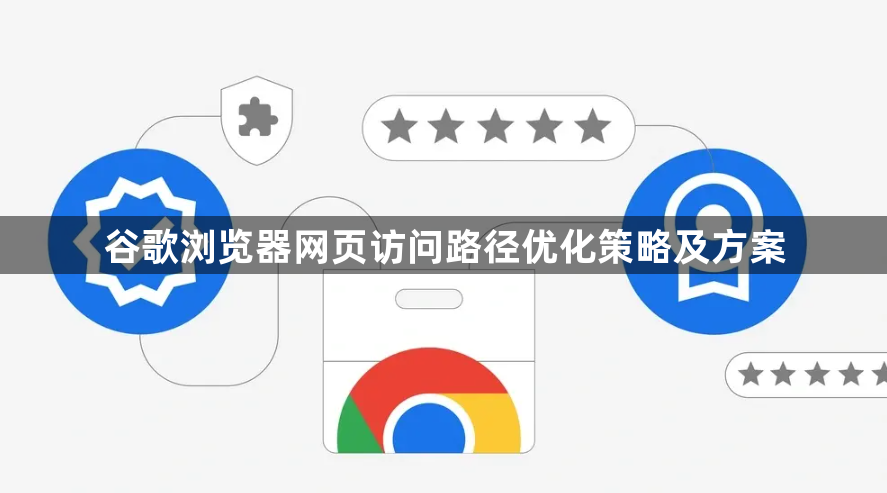
以下是谷歌浏览器网页访问路径优化策略及方案:
一、清理浏览器缓存
1. 进入设置:打开谷歌浏览器,点击右上角的三点菜单按钮,选择“设置”选项。
2. 找到清除浏览数据选项:在设置页面中,向下滚动,找到“隐私和安全”部分,点击“清除浏览数据”。
3. 选择清除内容:在弹出的窗口中,勾选“缓存的图片和文件”以及“Cookie和其他网站数据”等选项,可以根据需要选择清除的时间范围,然后点击“清除数据”按钮。这样可以删除临时存储的文件,减少缓存占用的空间,提高网页访问速度。
二、优化网络连接
1. 检查网络稳定性:确保网络连接正常,可以通过查看其他设备在同一网络下的连接情况来判断。如果网络不稳定,可以尝试重启路由器或联系网络服务提供商解决问题。
2. 更改DNS服务器:有时默认的DNS服务器可能会出现解析缓慢的情况,影响网页访问速度。可以手动将DNS服务器更改为公共DNS服务,以提高域名解析的速度。
3. 使用VPN(如果需要):在某些情况下,使用VPN可以优化网络连接,特别是在访问国外网站时。但要注意选择可靠的VPN服务提供商,避免使用免费的不可信VPN。
三、禁用不必要的扩展程序
1. 进入扩展管理页面:打开谷歌浏览器,点击右上角的三点菜单按钮,选择“更多工具”,然后点击“扩展程序”。
2. 禁用或删除不需要的扩展:在扩展管理页面中,查看已安装的扩展程序列表,对于不常用或不必要的扩展程序,可以点击“禁用”或“删除”按钮。过多的扩展程序会占用系统资源,导致网页加载速度变慢。
四、调整浏览器设置
1. 关闭硬件加速:在谷歌浏览器的设置页面中,找到“高级”选项,然后在“系统”部分,关闭“使用硬件加速模式”选项。硬件加速可能会导致一些兼容性问题,影响网页访问速度。
2. 调整页面缩放比例:如果网页内容过大或过小,可能会导致加载时间过长。可以在浏览器的设置中,找到“外观”部分,调整“页面缩放”比例,使其适合屏幕大小,减少不必要的滚动和加载。
五、更新浏览器版本
1. 检查更新:打开谷歌浏览器,点击右上角的三点菜单按钮,选择“帮助”,然后点击“关于Google Chrome”。浏览器会自动检查是否有可用的更新,如果有,会提示用户进行更新。
2. 安装更新:点击“更新”按钮,等待浏览器下载并安装更新。更新后的浏览器通常会修复一些性能问题和安全漏洞,提高网页访问速度和稳定性。

